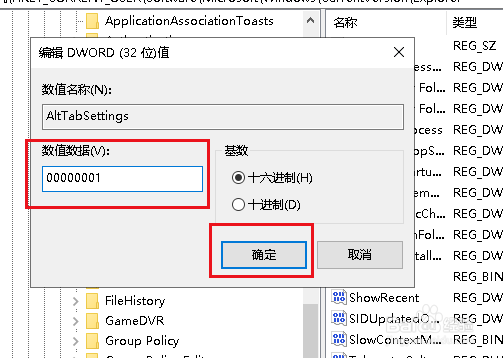Win10当Alt+Tab 不能正常切换窗口如何解决
1、打开开始菜单,点击windows系统,运行。
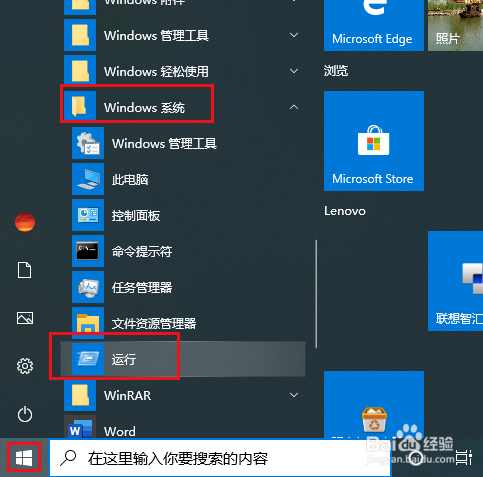
2、弹出对话框,输入regedit,确定。

3、弹出对话框,打开HKEY_CURRENT_USER。
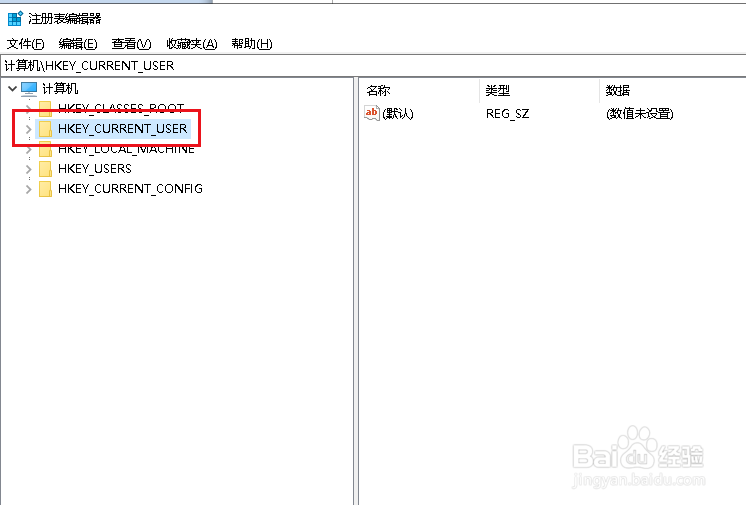
4、找到并打开SOFTWARE。
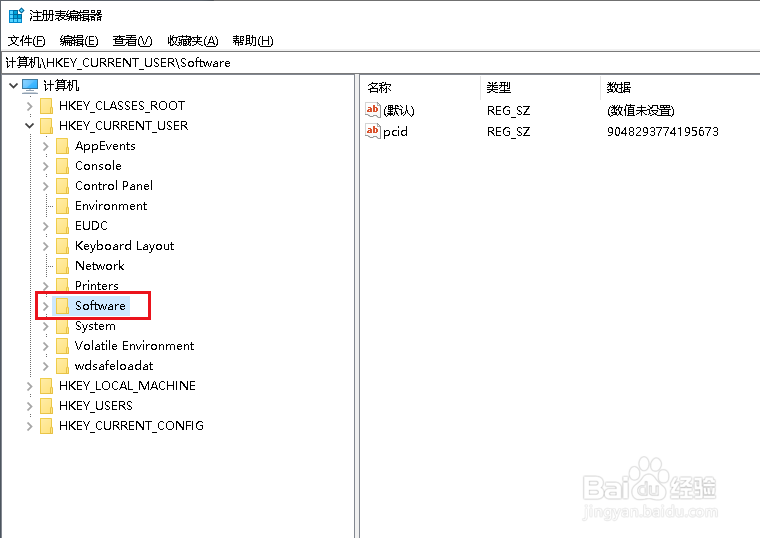
5、找到并打开Microsoft。

6、找到并打开Windows。
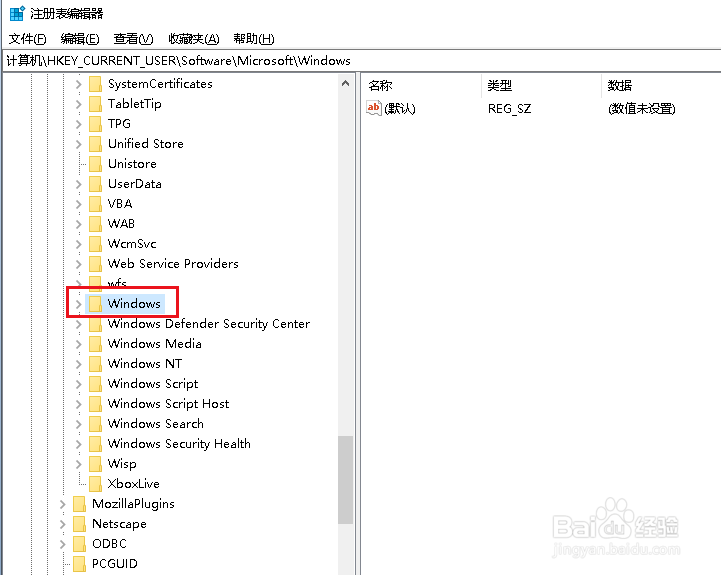
7、找到并打开CurrentVersion。

8、选中Explorer,在右侧查看有没有AltTabSettings值。

9、如果没有在空白处右击,点击新建,DWORD(32位)值。
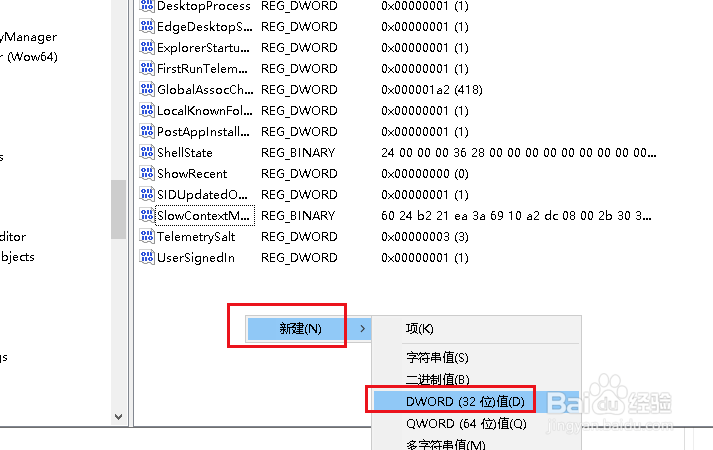
10、建好后,重命名为AltTabSettings,双击打开。

11、弹出对话框,在数值数据栏输入00000001,确定,完成。如果有AltTabSettings值,直接操作这步。